作者:Thomas Deml
介绍
我们经常听到 Web 开发人员,特别是那些提供网站设计和咨询服务的开发人员说,他们需要快速建立一个网站,网站运行速度要快,并且他们需要能够完全控制服务器,以获得最大的灵活性和可伸缩性。 今天的帖子提供有关如何在 Amazon 的 EC2 云以及 Microsoft Web 平台上运行 WordPress 的快速演练。 按照本演练中的步骤操作后,你将在 Internet 上创建一个实时生产的 Wordpress 博客。
下面是必须遵循的步骤的快速摘要:
- 注册 Amazon EC2
- 通过 Amazon Web Services 管理控制台启动“Microsoft Web 平台 - Wordpress”实例。
- 检索管理员密码并通过 RDP 连接到该实例。
- 完成 Wordpress 的安装。
- 输入博客文章并浏览到你的博客。
1.Amazon EC2 注册
注册 Amazon EC2 的过程非常简单。 你只需要
- 一个有效的电子邮件地址,
- 可以联系到你的有效电话号码(确保电话就在附近,注册时我们会打电话给你!),
- 以及有效的信用卡号
访问此处获取注册 URL。 如果你已经是 Amazon 客户,那就更容易了,因为你可以使用现有的信用卡信息和电子邮件地址。
注意:计费数据验证通常在几分钟内完成。 也可能需要几个小时。 目前(2010 年 4 月)你收到的错误消息意义不大:
“你似乎没有 EC2 帐户*。 若要使用 Amazon EC2 控制台,必须首先注册 Amazon EC2。 注册过程快捷、免费。”
请耐心等待一段时间。
2.启动“Microsoft Web 平台 – Wordpress”实例
成功注册后,你将有权访问 Amazon EC2 管理控制台。 URL 在此处。

登录后,请确保将区域切换到“美国西部”。 Microsoft Web 平台映像目前仅在美国西部区域可用。 在我们执行任何操作之前,请为 Wordpress 实例设置防火墙规则(在 Amazon 行话中称为“安全组”)。
防火墙规则
选择左侧的“安全组”项。 现有安全组将显示在中心窗格中。 单击顶部的“创建安全组”按钮。

为要创建的新组命名,例如“Microsoft Web 平台防火墙规则”。

若要配置以下规则:
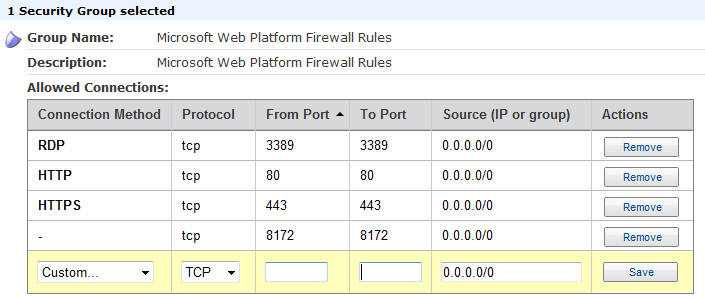
- 需要 RDP,以便你可以通过远程桌面连接到 Amazon EC2 实例。 当前的“源(IP 或组)”设置允许来自任何 IP 地址的这些连接。 如果有更严格的安全要求,请锁定此设置。
- 需要 HTTP,以便客户可以通过 HTTP 连接你的 Amazon EC2 实例。
- 如果计划使用 SSL,则需要 HTTPS。 如果不打算使用 SSL,则不需要此设置。
- 打开端口 8172,以允许远程管理 IIS 并通过 Visual Studio 2010 发布内容。 如果不打算使用远程管理或远程内容发布,则无需打开端口 8172。
现在,我们为启动 EC2 DotNetNuke 实例做好了准备。
启动 DotNetNuke 实例
单击左侧的“实例”菜单项,然后单击“启动实例”按钮。

现在,在显示的对话框中选择“社区映像”。

通过在“社区 AMI”对话框中输入“microsoft/”,可将选择范围减少为四个 Microsoft 映像:

在“Microsoft Web 平台 - Wordpress...”行中按“选择”。
在下一个对话框页(实例详细信息)中,可以选择 Wordpress 实例所需的计算能力。 谨慎的做法是先从较低的计算能力开始尝试。 单击“继续”按钮。 下一页也没什么可担心的。 只需单击“高级实例选项”对话框底部的“继续”即可。 现在,我们将进入“创建密钥对”对话框。

如果已有密钥,只需使用它即可。 如果没有,必须输入密钥对的名称并单击“创建和下载密钥对”按钮来创建密钥对。 单击该按钮后,Amazon 就会创建密钥对,浏览器会请求下载该密钥对。 将文件保存在稍后可找到的位置。 创建的密钥对可用于解密 Amazon 为 Wordpress 实例创建的管理员密码。 单击“继续”按钮。
注意:Internet Explorer 可能不会显示询问密钥对文件保存位置的下载对话框。 如果遇到这种情况,请在 Internet Explorer 临时文件文件夹中查找该文件(<密钥对名称>.pem)。 在 Windows 7 上,在 %userprofile%\ AppData\Local\Microsoft\Windows\Temporary Internet Files 中搜索 *.pem。 请确保将 .pem 文件复制到更永久的目录。
创建密钥对后,可以配置防火墙规则。 例如,可以只允许对计算机的 HTTP 请求。 亚马逊将防火墙规则称为“安全组”,这有点令人费解。 对于此演示,我们将选择“默认”安全组,该安全组不会对实例施加任何防火墙限制。 稍后,你可能需要将这些设置配置得更严格一些。
单击“继续”转到“启动”页。 在摘要页面上,唯一要做的就是按下大大的“启动”按钮。 执行此操作后,Amazon EC2 将启动 Wordpress 映像的个人虚拟实例。 很好! 是时候喝点咖啡了。 启动实例需要一些时间,通常大约 3 到 5 分钟。
3.检索管理员密码
完成“启动实例”向导后,应返回到 AWS 管理控制台的主页。 单击“实例”链接,了解 Wordpress 实例的运行情况。
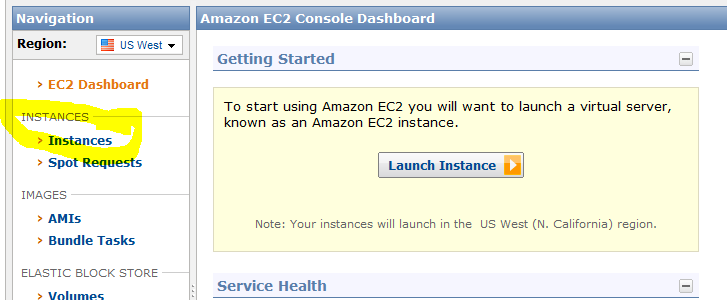
你应看到与下面类似的内容:

右键单击该行,然后选择“获取 Windows 密码”菜单项。
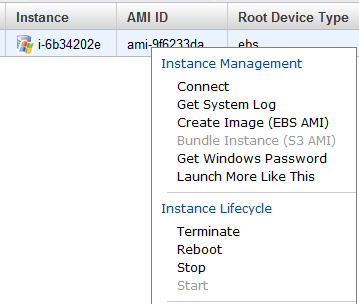
现在,可以使用之前创建的密钥对文件(<密钥对名称>.PEM)。 如果密码已经可用(如前所述,可能需要等待几分钟),你将看到以下对话框:

在记事本中打开 .PEM 文件,将其复制到剪贴板(Ctrl+A 全选,Ctrl+C 将其复制到剪贴板)。 现在,将内容粘贴到对话框的文本框中 (Ctrl+V)。 单击“解密”按钮。
注意:由于解密是一项非常占用 CPU 的操作,因此如果使用 Internet Explorer,则可能会遇到以下安全对话框:

与直觉相反,必须按“否”才能继续操作。 可能需要多次点击“否”才能解密密码。 有关此安全功能的更多详细信息,请访问此处。
如果对更永久的修复感兴趣,可以在命令行上执行以下命令:
reg add "HKCU\Software\Microsoft\Internet Explorer\Styles" /v MaxScriptStatements /t REG_DWORD /d 0x5F5E100
通过将 MaxScriptStatements 设置为 100,000,000 (0x5F5E100),可以不再看到任何安全弹出窗口。
解密密码后,将其写下来或复制到剪贴板并关闭对话框。 最后,我们已准备好连接到 Wordpress 实例。 右键单击实例,然后选择“连接”。
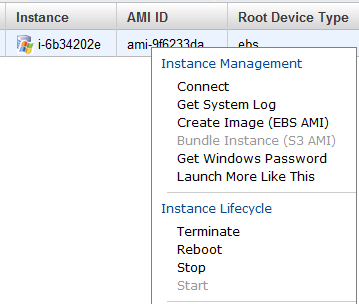
在随后出现的对话框中单击“下载快捷方式文件”:

要下载的文件是一个 .RDP 文件,其中包含连接到云中 EC2 实例所需的所有正确设置。 如果使用 IE,请单击“打开”,如果使用 Firefox,则在“下载”窗口中双击该文件,即可建立远程桌面会话。 当远程桌面要求输入凭据时,只需输入用户名“Administrator”和之前检索到的密码即可。
连接后,你将登录到远程计算机。 不要不耐烦,因为登录后,需要一些时间 Wordpress 安装才会开始。
4.最终完成 Wordpress 安装
初始登录将通过 Web 平台安装程序自动启动 Wordpress 安装。 你将看到以下对话:
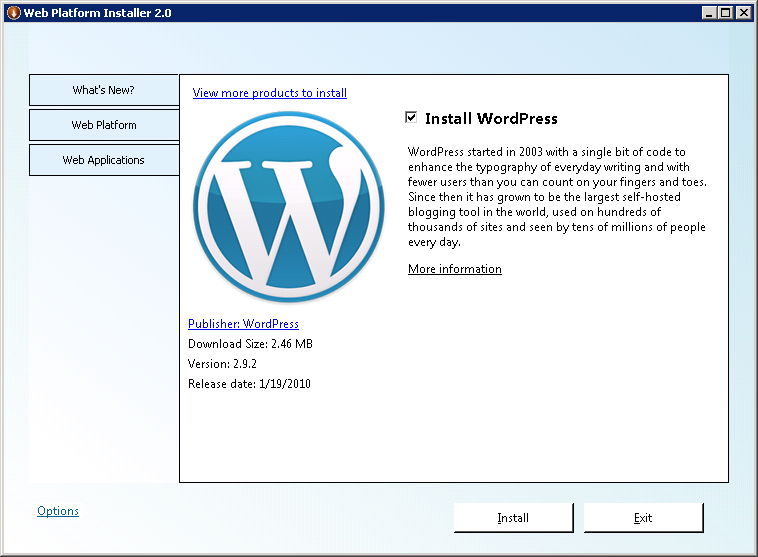
只需单击“安装”,系统会询问你是否确定下载最新的 Wordpress 和 MySQL 位。 很有可能将本地副本用于安装。 仅当较新的位可用 Web 平台安装程序时,才会退出并下载新的二进制文件。 鉴于 Amazon 的带宽,这将只需要几秒钟的时间。
接下来,系统会要求你输入 MySQL 密码。 选择一个好记的!
在 MySQL 安装 Web 平台安装程序后,系统询问你有关 Wordpress 安装的其他问题。
Web 平台安装程序中的第 1 步(共 2 步)
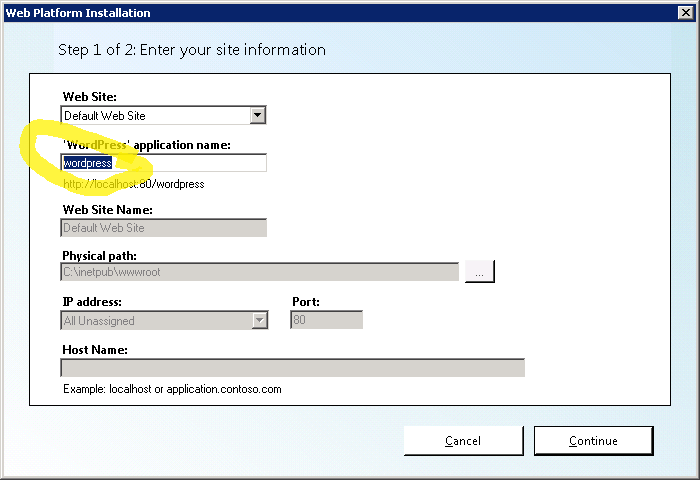
一切保留原样。 可能只需考虑一处更改:
如果要将 Wordpress 安装为网站的根目录,可能需要删除“应用程序名称”文本框中的字符串“wordpress”。 如果不这样做,则必须始终输入 http://%3cname-of-your-site/wordpress。 将该字段留空会将 Wordpress 文件放入默认网站的根目录中,即你可以输入 http://%3cname-of-your-website/ 来访问你的 Wordpress 博客。 如果在根目录中安装 Wordpress,将收到一个弹出窗口,警告你会覆盖内容。 不过,这没关系。 它仅覆盖 IIS 的默认主页。

单击“是”,再单击“确定”。
现在是最后几个设置 - 第 2 步(共 2 步)
若要使 Wordpress 安装成功,需要配置 Wordpress 的 MySQL 连接以及用于管理 Wordpress 的凭据。 输入之前选择作为数据库管理员密码的 MySQL 密码。 这些凭据将用于在 MySQL 中创建 Wordpress 数据库。

然后为用户帐户(Wordpress 使用该帐户来连接到 MySQL 中的 Wordpress 数据库)选取一些新凭据:
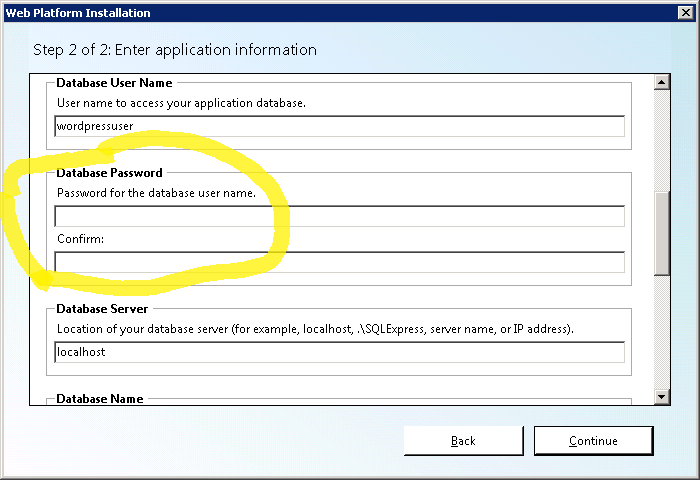
其他所有内容都可以保留在原位,不会影响安装。
安装完成后,可以开始使用 Wordpress。 单击 Web 平台安装程序最终页面上的“启动 Wordpress”链接:

现在,你已经准备好了,可以根据自己的喜好自定义 Wordpress。
最后一个提示:可以从远程桌面会话外部访问博客。 你的实例具有一个可以使用的公共 DNS 地址。
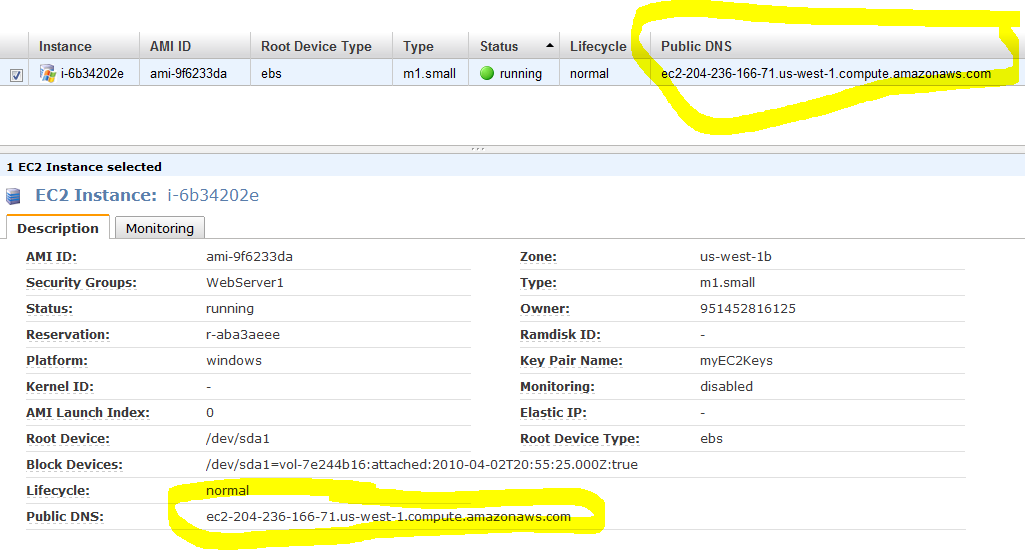
将 AWS 管理控制台中显示的公用 DNS 名称复制到剪贴板,并将其输入到浏览器中。 如果需要更永久的 DNS 地址,则必须注册 DNS 名称,并从 Amazon 获取弹性 IP 地址。 但这是后话。
总结
现在,在互联网上获得一个专用 Web 服务器并开始使用,竟然如此容易。 在 Amazon EC2、Microsoft Web 平台安装程序 Wordpress 的帮助下,我们刚刚向云端部署了一个配置完整的有效博客应用程序。 请告诉我们你对此的看法:有问题或反馈? 请发送至 ec2@microsoft.com。